See on laupäeva õhtul, sa oled võõras linnas ja sa tahad baarid tulla. Kuid sa tahad olla selle kohta tagasihoidlikud - üritate hoida ühest kohast teise, ja soovid selle, et baar indekseeritakse. Või te plaanite oma parima sõbra bachelorette'i pidu kaugelt ja soovite luua lõbusat jalutuskäigulist marsruuti, mis ei lase teie pulmapidu eelarvele lüüa. Mis on Penny Hoarder?
Tööriistad nagu Yelp ja Google Maps aitavad teil leida baarisid, kuid need on üksinda vähem võimsad. Yelpis margaritaste otsimisel tagastatakse iga baari puudutavad arvustused, näiteks "raske valab" või "maitseb nagu puhas margariidide segu", nii et saaksite häid tulemusi kiiresti eraldada. Mida raskem on leida pubi indekseerimise jaoks mitu head baarit, nii et saate takistada kabiinist ja säästa raha.
Yelpi plaadid asuvad kaardil teie jaoks, kuid see näitab vaid neid, mis on antud otsingutulemuste lehel - mitte kõik margidesse teenivad linnad. Vahepeal joonistatakse Google Maps iga "margarita" otsingutulemuse juurde, kuid see ei tagasta otsingutulemustes fragmentuuringut; sa pead tõesti kaevama, et saada soovitud teave.
Suurenda oma parteide planeerimise tööriistu
Ühendage need tööriistad oma potentsiaali maksimeerimiseks. Leidke Yelpiga parimad kohad, lõigake või lisage rakenduse Happy Tühjad oma baaride loendisse (mis jagab üksikasju baaris õnnelik tund, nagu jooke on kaks kohvikus kuni kella 23st) ja kohandage Google Map välja mõtlema, mis on kõnniteel - ja vältige seda kabiini. (Klõpsake selle idee häälestamiseks.)
Siin on sul vaja:
- Brauser
- Exceli tabel
- Nutitelefon (või pubi indekseerimise kaardile juurdepääs printerile)
- IPhone'is või Android-is Happy Houri rakendus
Ultimate Pubi indekseerimise planeerimine
1. Valmistage arvutustabel.
Loo kaks veergu baaride nimede ja aadresside jaoks. Soovi korral saate iga märkeruumi puhul lisada märkuse "Kolmas veerg". Kui laadite selle arvutustabeli Google Mapsi, kuvatakse teie märkused oma kohandatud kaardil.
2. Tehke Yelpi esialgne otsing
a. Kui soovite öelda Margarita ööl, otsige oma piirkonnas "Margarita". Kuna me üritame öösel linnast välja teha kõnnakuid, filtreerige naabruses asuvaid naabreid (näiteks San Francisco otsingus, palun, et Yelp lisaks baare alamjooksu, Castro ja missiooni juurde). Võite ka filtreerida odavad baarid, mis on tähistatud ühe dollari märgiga ($).
b. Oma Exceli arvutustabelis salvestage suurepäraseid heliplaate - näiteks San Franciscos võite vältida restoranis Las Margaritas ja Cantina, kus üks ülevaataja ütleb, et margaritas on "suur pettumus".
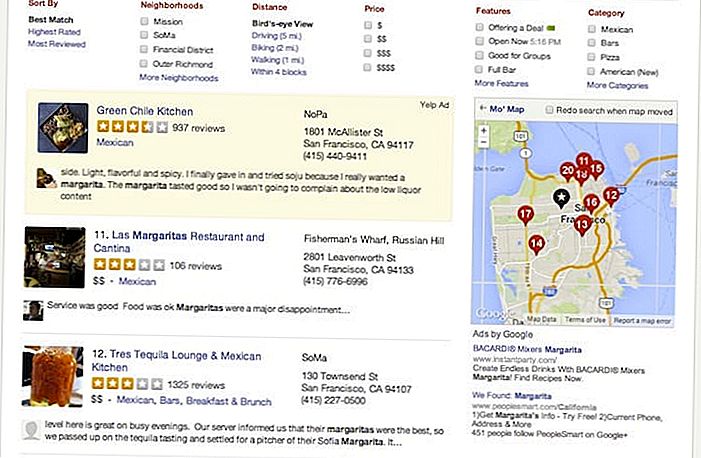
Kindlasti eemaldage oma arvutustabelis kõik hüperlinkid ning lisage aadress ja linn ja riik; muidu ei saa Google Maps seda lugeda.
c. Kui olete valmis, salvestage Exceli fail.
3. Kontrollige jookide eripakkumisi Happy Houri rakenduses
a. Avage rakendus Happy Hours ja navigeerige oma valitud linna juurde.
b. Klõpsake vasakus ülanurgas valikul "Filtreeri". Valige päev ja kellaaeg, millal võite löögi baarides, ja nagu tehes Yelpis, filtreerige oma valitud linnaosade jaoks.
c. Nüüd saate Exceli arvutustabeli uuesti üles märkida. Salvestage kõik uued baarid, mis sobivad suurepäraselt, ja nende jaoks, kes on juba meie loendis, võtame arvesse kõiki suurepäraseid eripakkumisi.
4. Laadige oma arvutustabel Google Mapsi ja looge kohandatud kaart:
a. Liikuge Google Mapsi ja logige sisse. Klõpsake otsinguribal. Selle all kuvatakse "Minu kohandatud kaardid".
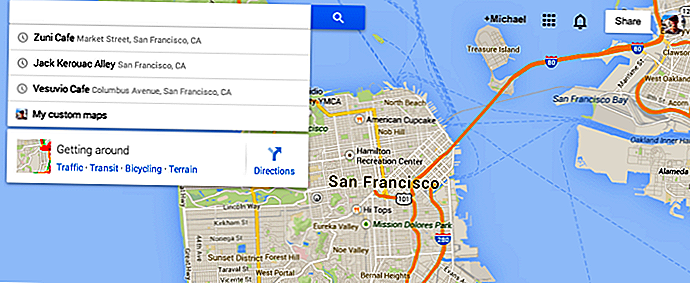
b. Klõpsake valikul "Minu kohandatud kaardid". Nüüd näete ikooni "Loo".
c. Klõpsake nupul Loo.
d. Klõpsake "Import" ja laadige üles äsja salvestatud arvutustabel.
e. Google palub teil "valida veerud positsioonimärkide paigutamiseks" - Google'i-ese jaoks "Näita mulle, kus suudan aadressi oma arvutustabelisse leida." Google loetleb teie andmetele mitmesugused veerupäised, nii et lihtsalt valige sobiv ja klõpsake "Jätka".
f Nüüd küsib Google iga asukoha nime. Valige sobiv veerg, klõpsake nuppu "Lõpeta" ja seejärel näete oma kohandatud kaarti.
g. Siit saate otsustada, mis näeb välja kõvera pubi indekseerimisega. Minu nägemuses näen näiteks, et Jay'n Bee Club on hea kümme kvartali kaugusel muust pubist, kes loendit koostas, nii et ma hoian seda ära ja tabas mõnda muudest baaridest.
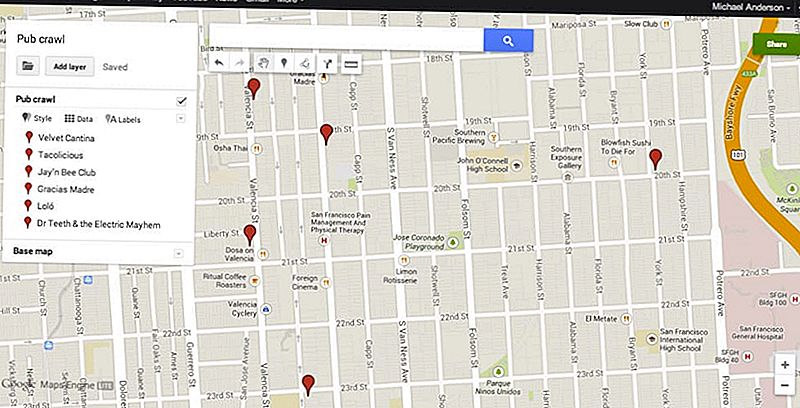
5. Kasutage brauseri indekseerimise ajal oma nutitelefonis olevat kaarti
IPhone'i Google Mapsi rakendus ei toeta veel kohandatud kaarte, mistõttu kasutage oma mobiilibrauserit nagu Safari:
a. Minge oma nutitelefoni brauseriga Google Maps.
b. Logi sisse.
c. Klõpsake noolt, mis vastab allapoole. Siis näete oma hiljutist Google Mapsi ajalugu, sealhulgas äsja loodud pubi indekseerimise kaarti. Klõpsake seda ja ilmub teie kaart.
d. Vajuta baarid ja naudi!
e. Kui soovite oma kaardi koopiaid välja printida, reguleerige lihtsalt kaarti nii, et näeksite kogu asja, seejärel vajuta CTRL + P või Command + P (Macis).
Kui otsite ööl pigem linna kui ööl, siis on meil mõned näpunäited selle kohta, kuidas oma käed vabale õlale asetada. Tervitused!
Mike Anderson on äri- ja rahanduskirjanik ning muusikakriitik. Ta armastab numbreid ja muudab andmete analüüsi tegelikeks soovitusteks, ja ta ka armastab näitusel käia ja lugusid meie lemmikmuusikute kohta.

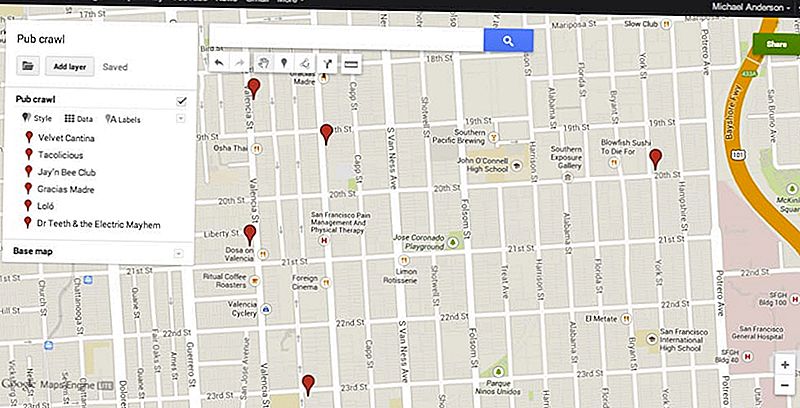






Lisa Oma Kommentaar